¶ Primer ingreso
El ingreso al sistema es mediante este link: SisFeT-WEB
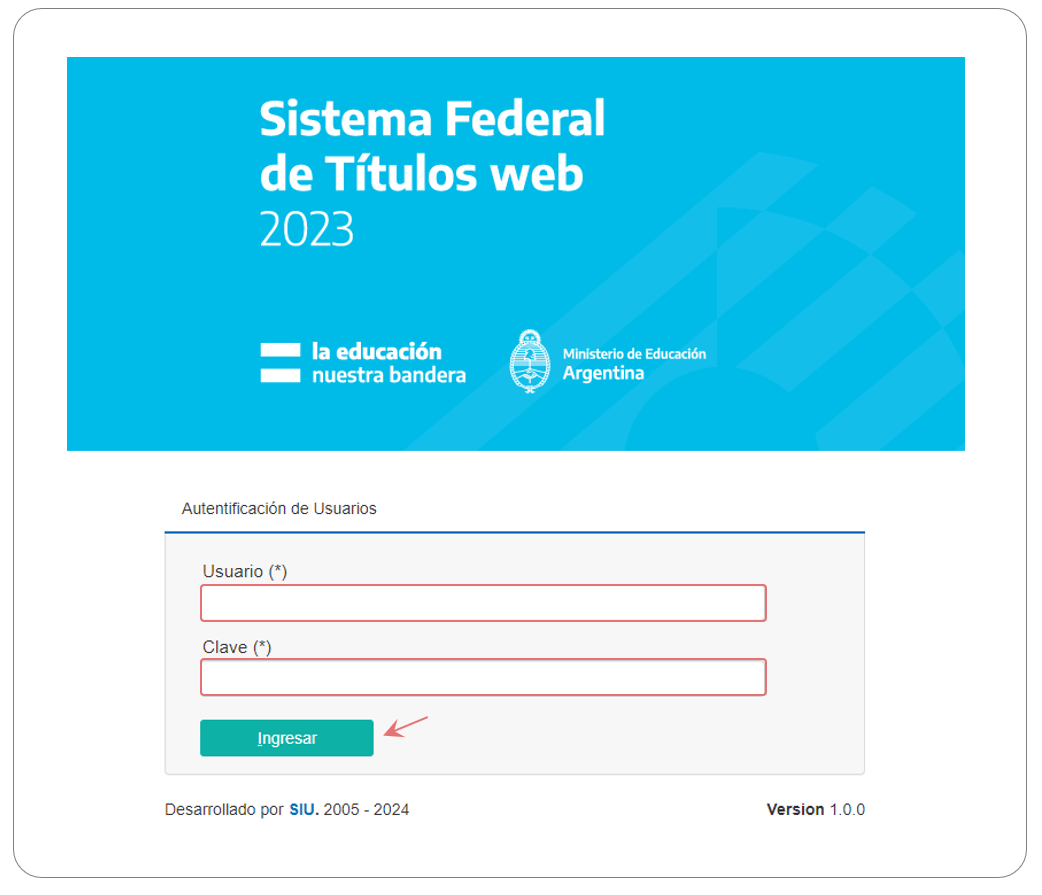
Para el primer ingreso, el Usuario y la Contraseña serán enviados por E-mail o mensajero del GEM desde la Oficina de Títulos y Estudios.
Después de colocar los datos enviados, se solicitará el cambio de contraseña genérica por una personal. Este paso es obligatorio.
Desde este momento y en adelante, el ingreso será con el usuaurio proporcionado y con la contraseña personal generada en el paso anterior.
Esta es la vista del Escritorio:
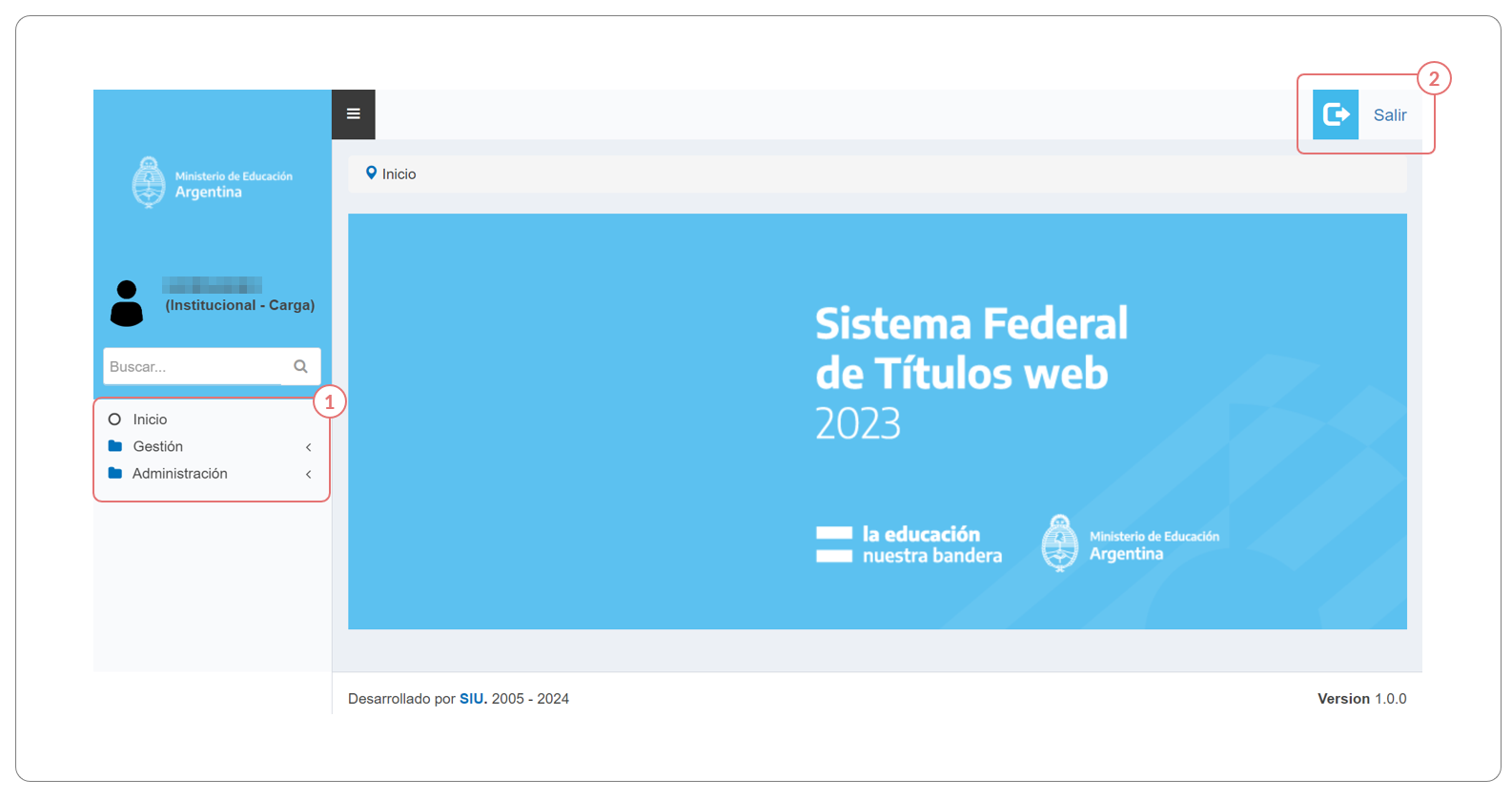
1)- En el panel lateral izquierdo tendrá los accesos para la Administración y Gestión del usuario institucional.
2)- Al finalizar el trabajo en el sistema deberá salir desde .
En la Solapa Administración encontrará la pestaña Establecimiento donde podrá corroborar, cargar y editar los datos Institucionales que figurarán en los títulos.
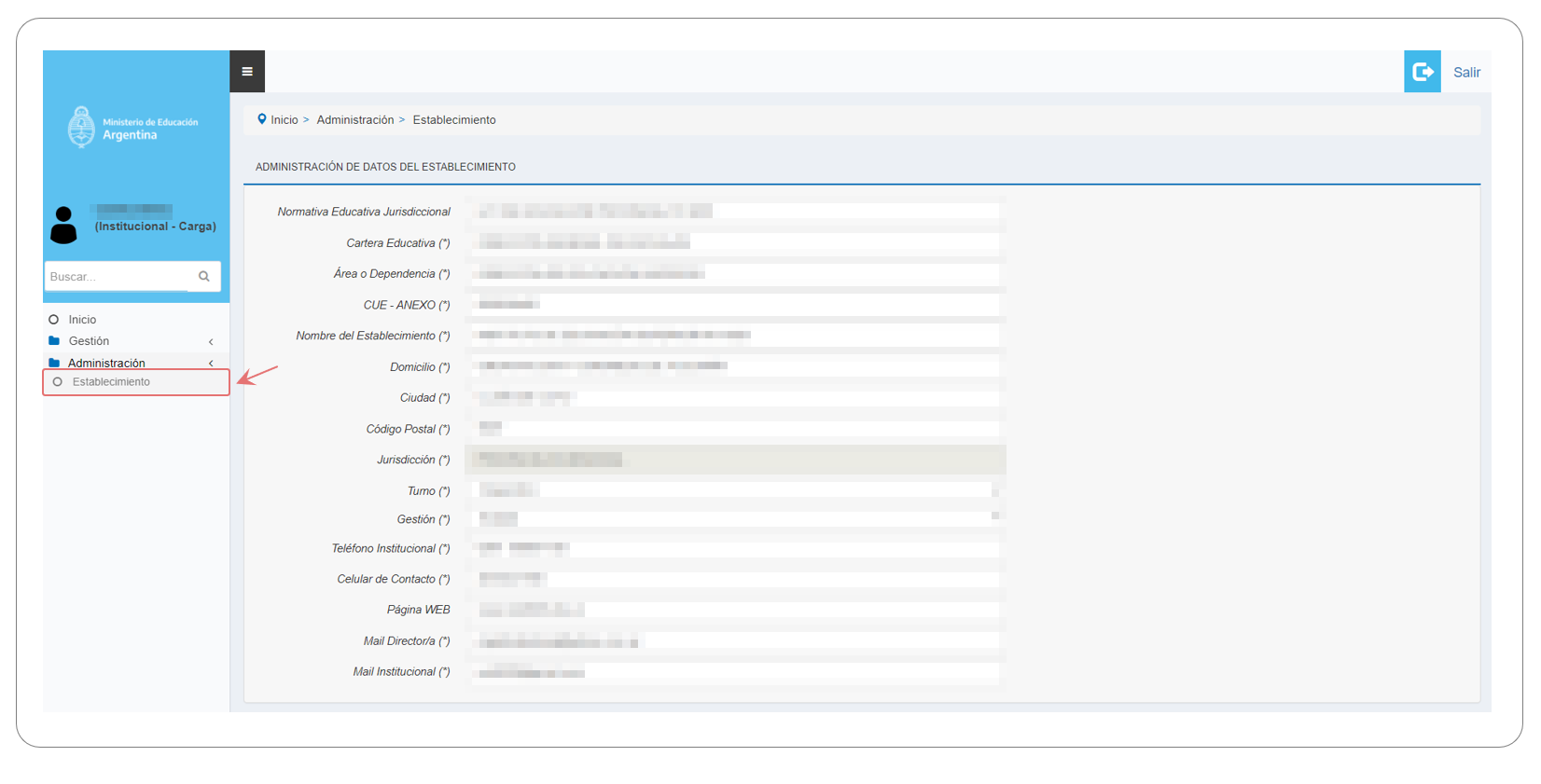
IMPORTANTE: Posteriormente, deberá corroborar los datos y modificarlos en el caso que presenten errores. Deberá "GUARDAR" después de realizar estos cambios.
El sistema confirmará la acción con el siguiente mensaje:
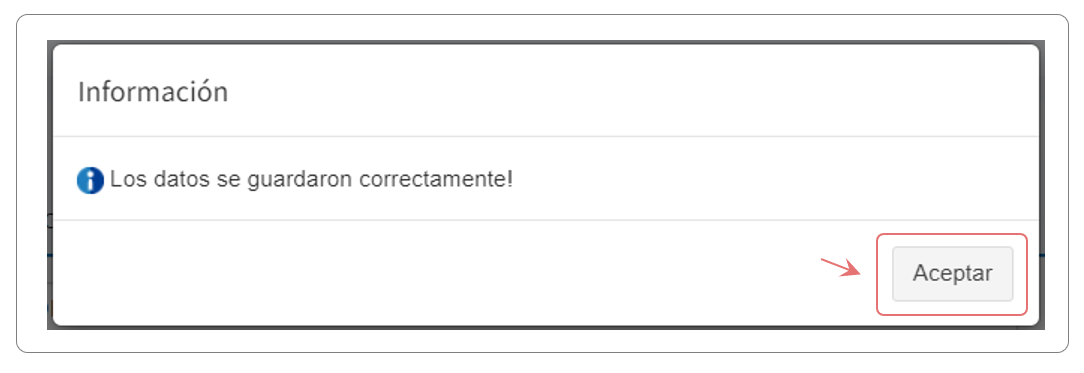
También podrá mirar el siguiente tutorial en Youtube: SisFeT-WEB: Primer Ingreso
¶ Creando Asignaturas
Desde el menú lateral izquierdo, seleccionar Gestión y luego hacer clic en Asignaturas.
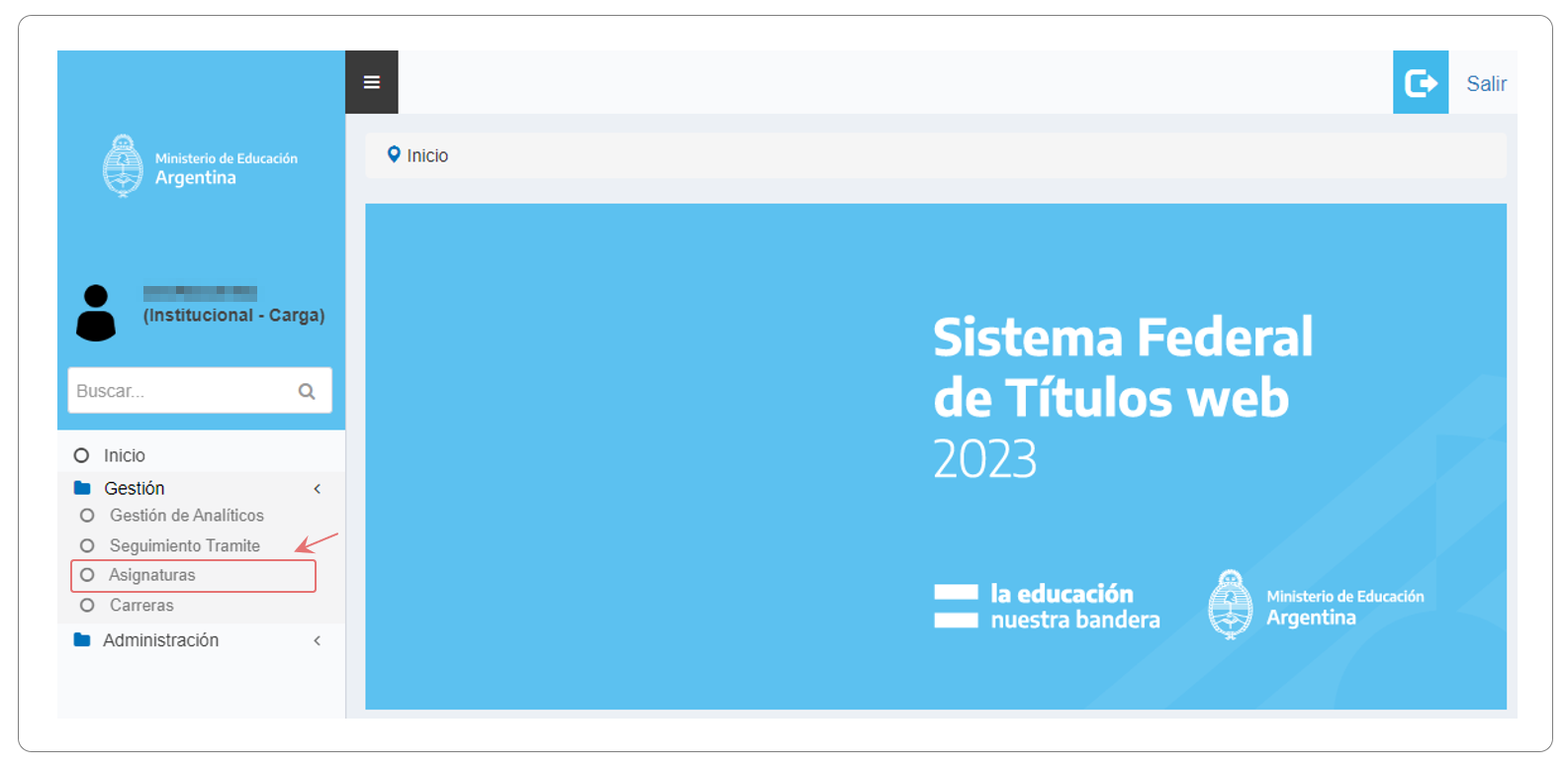
NOTA: El trabajo con asignaturas es de forma colaborativa.
Se abrirá una pantalla donde:
-
- Podrá "
BUSCAR" si la asignatura ya fue creada por otra Institución.
- Podrá "
-
- Podrá hacer clic en
Filtrarpara buscar en el campo Nombre de la asignatura. Si conoce el ID o el año también puede utilizar estos criterios.
- Podrá hacer clic en
-
- En el caso que NO haya sido creada previamente, deberá hace clic en el botón "
AGREGAR".
- En el caso que NO haya sido creada previamente, deberá hace clic en el botón "
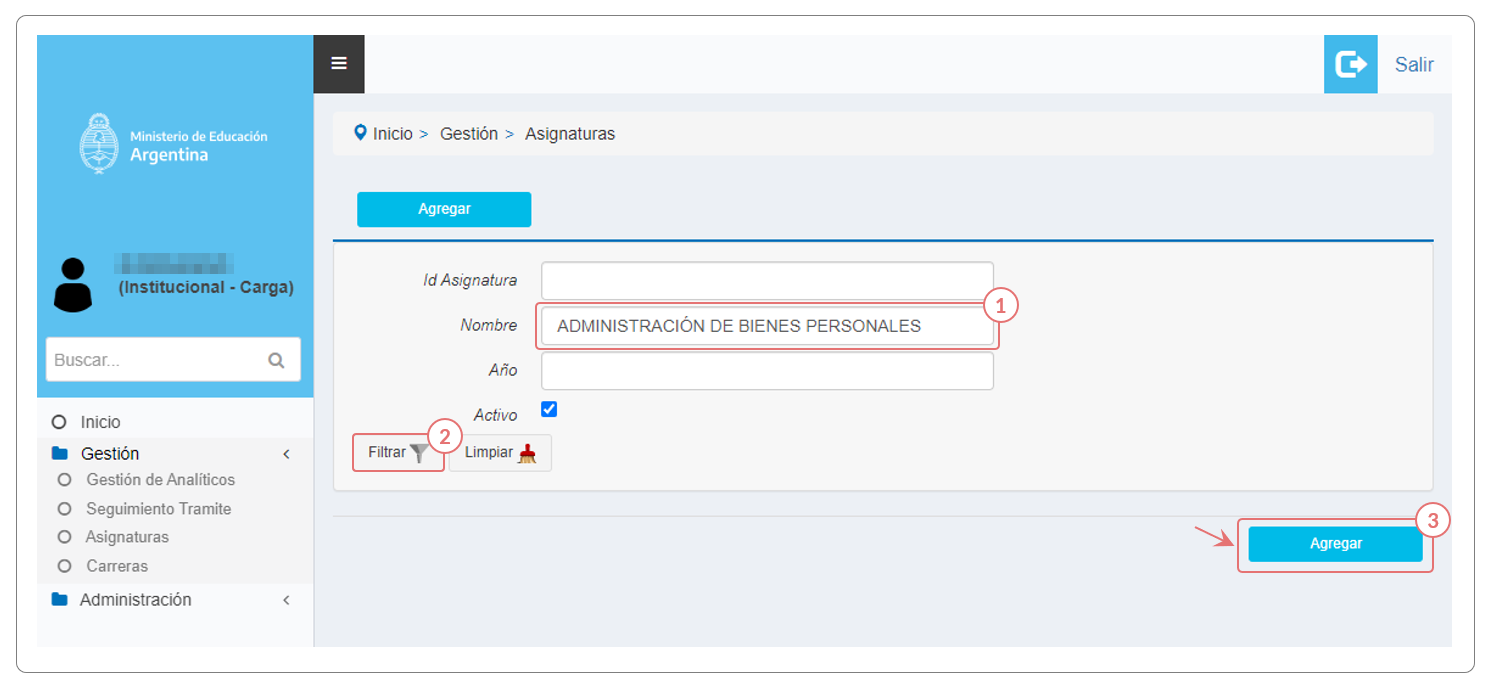
Seguido deberá cargar:
-
Nombre de la Asignatura .
-
Año de cursado al que pertenece.
Luego hacer clic en Guardar.
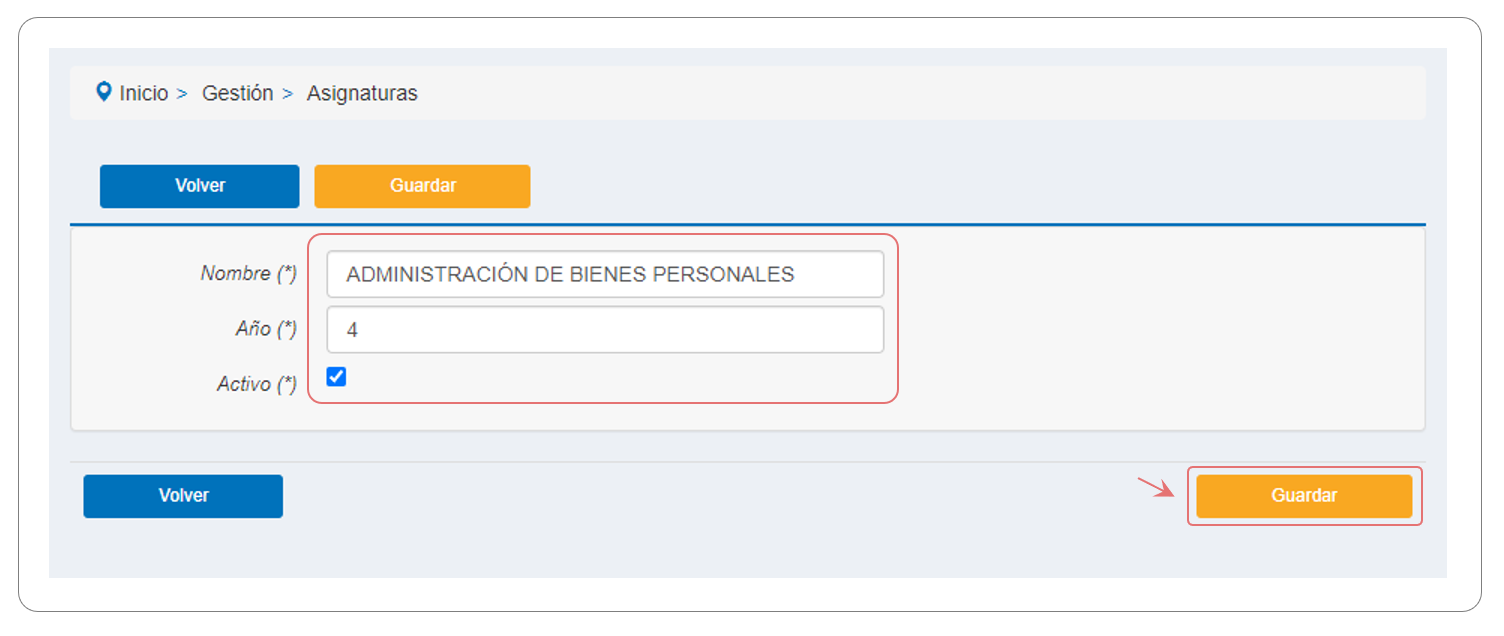
IMPORTANTE: Si al buscar la asignatura muestra el nombre, es porque ya fue creada. Por lo tanto, no deberá agregarlo. Si intenta agregar una asignatura ya creada, aparecerá un mensaje de error y no permitirá crearla nuevamente.
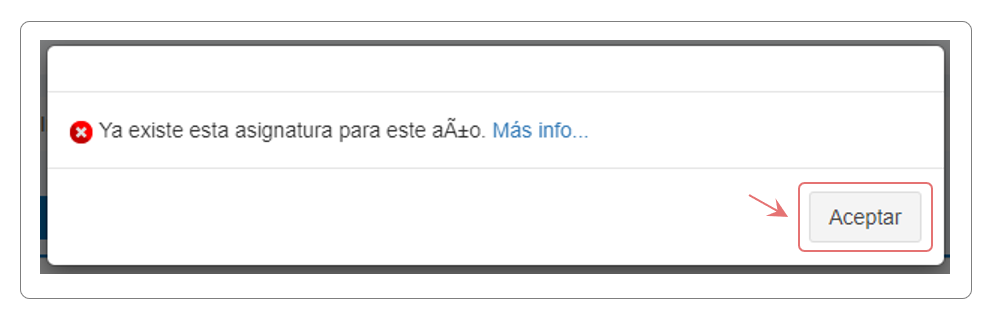
NOTA: repetir estos pasos para cada espacio curricular que contenga el plan de estudios.
También podrá observar el siguiente tutorial en Youtube: SisFeT-WEB: Creando Asignaturas
¶ Creando Carreras
Desde el panel izquierdo seleccionar Gestión.
-
1) - Luego hacer clic en
Carreras. En esta pantalla figuran las carreras ya creadas. -
2) - Para crear una nueva, deberá seleccionar: Nueva carrera.
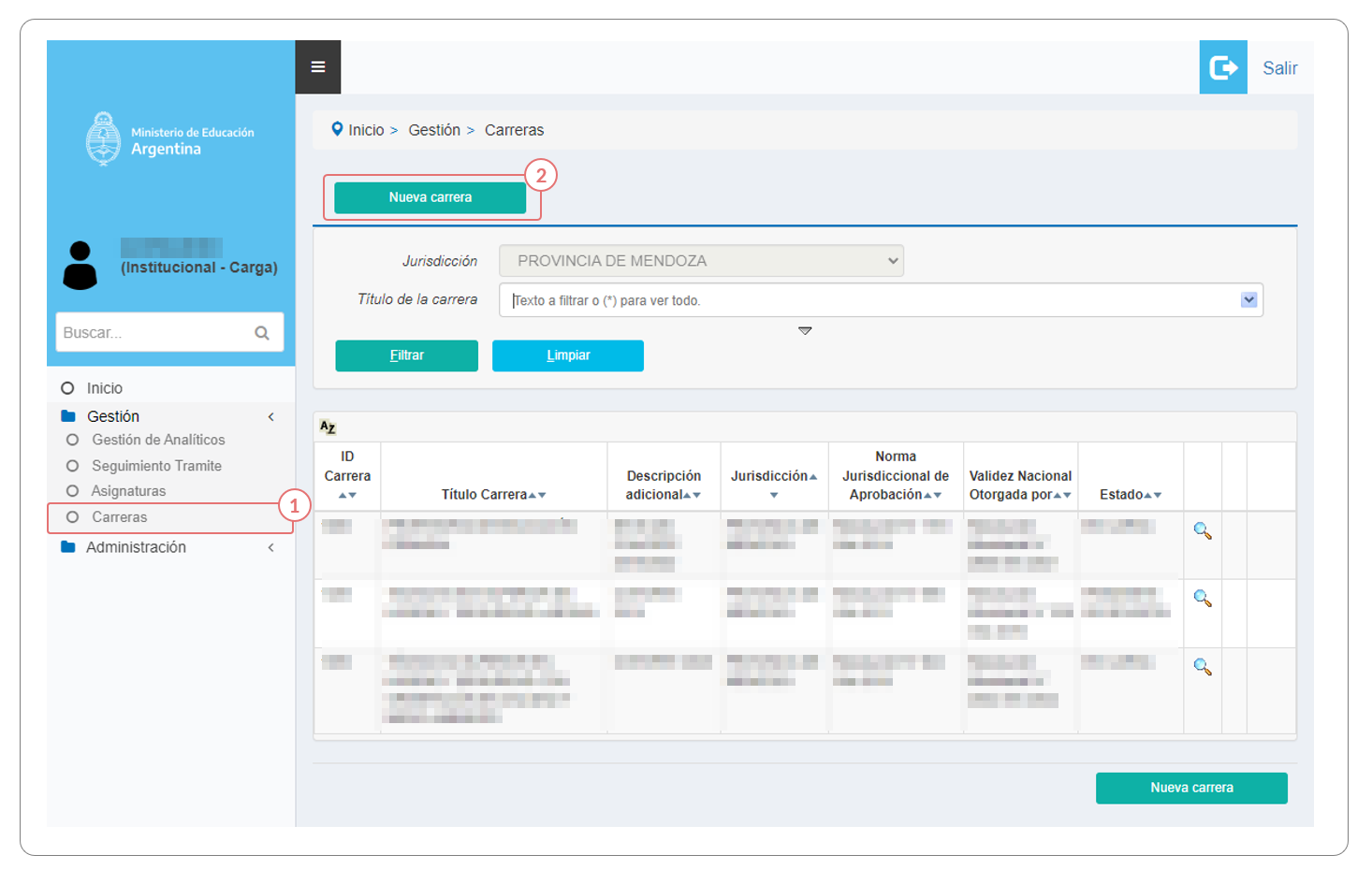
En la siguiente pantalla:
- 1) - Deberá completar los datos de la carrera a crear.
- 2) - Podrá ir guardando su progreso desde el botón
Guardar borrador. Además, deberá hacer clic en él cuando finalice la carga total.
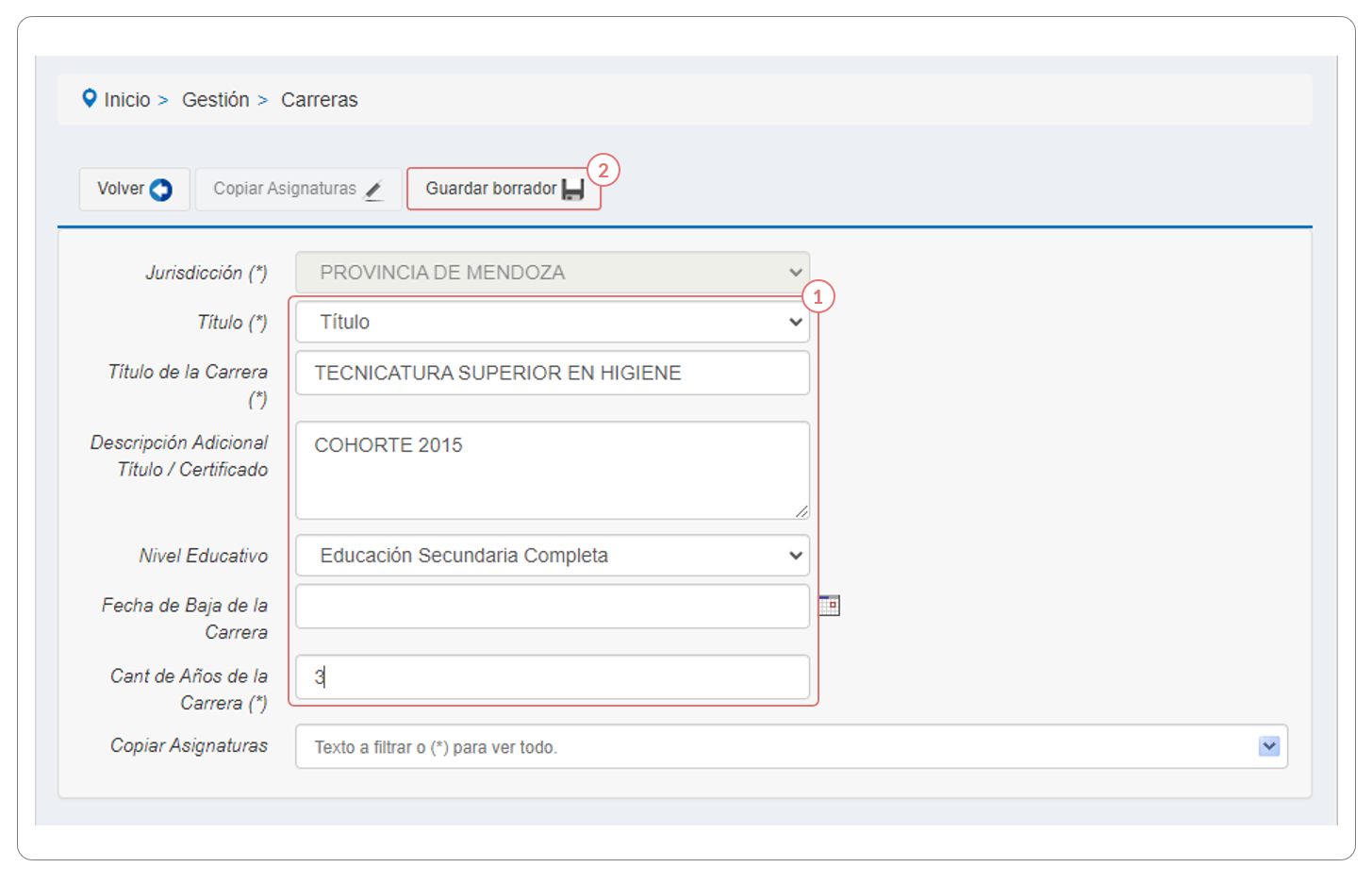
NOTA: Recuerde que deberá crear una carrera diferente por cada Validez Nacional que tenga el plan de estudios.
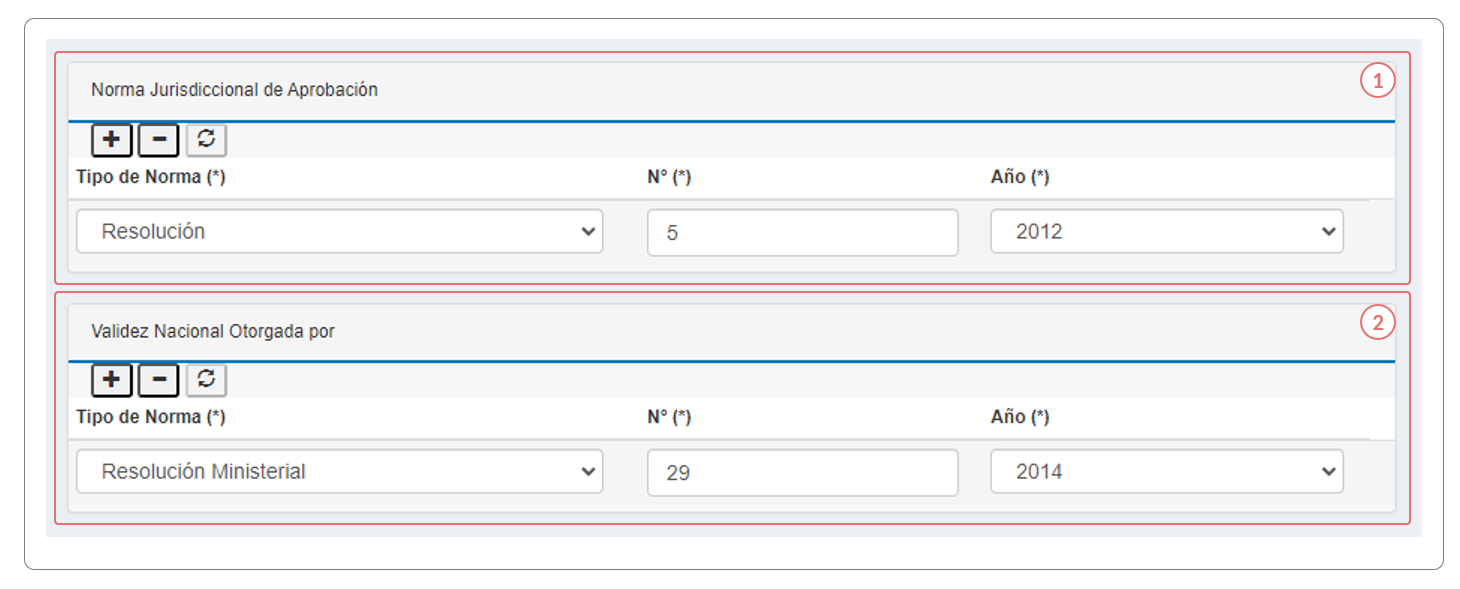
Luego, deberá ir agregando cada espacio curricular desde el botón para incorporarlas, y para borrarlas. Finalmente con las flechas , podrá ordenar las asignaturas en el lugar correspondiente.
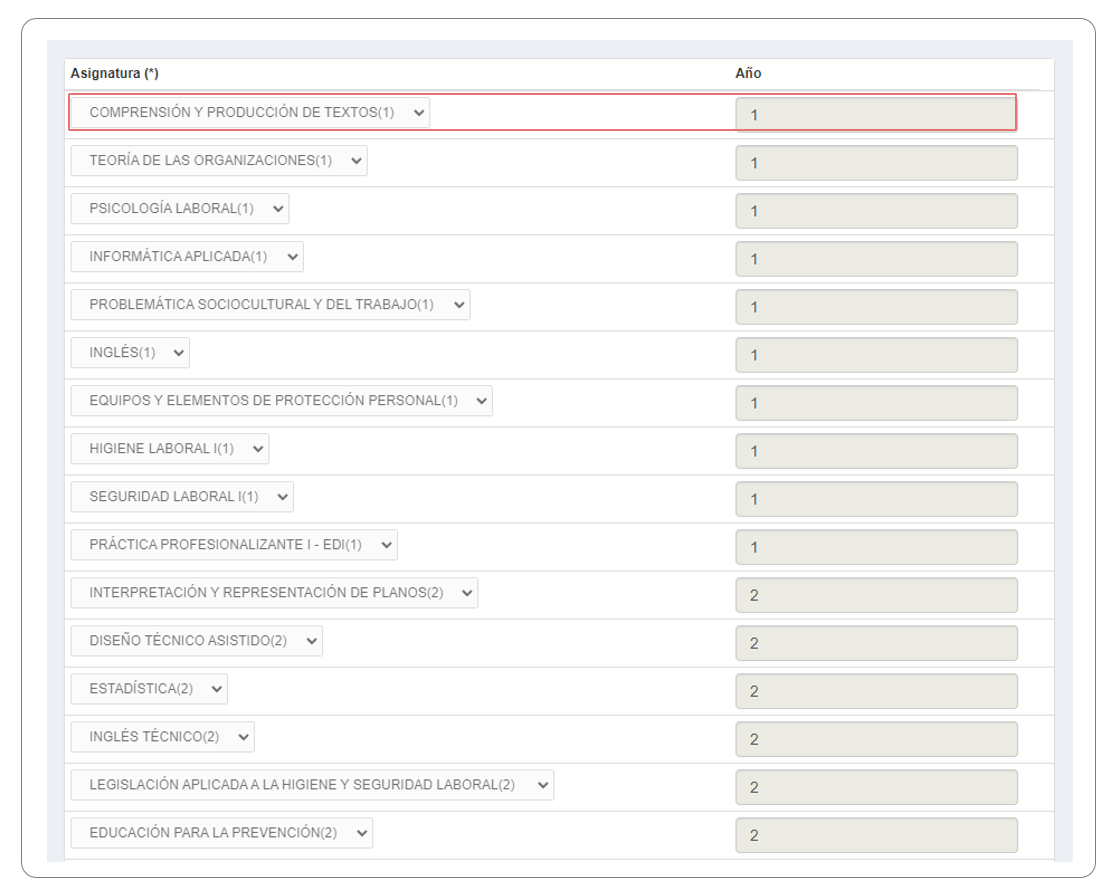
Para confirmar, el sistema le dará el siguiente mensaje:
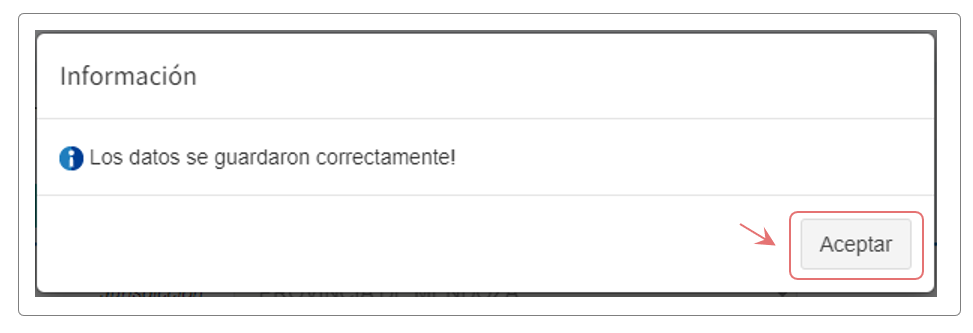
Por último, el/la "REFERENTE DE TÍTULOS DE SUPERVISIÓN" deberá revisar la carga de la carrera haciendo clic en .
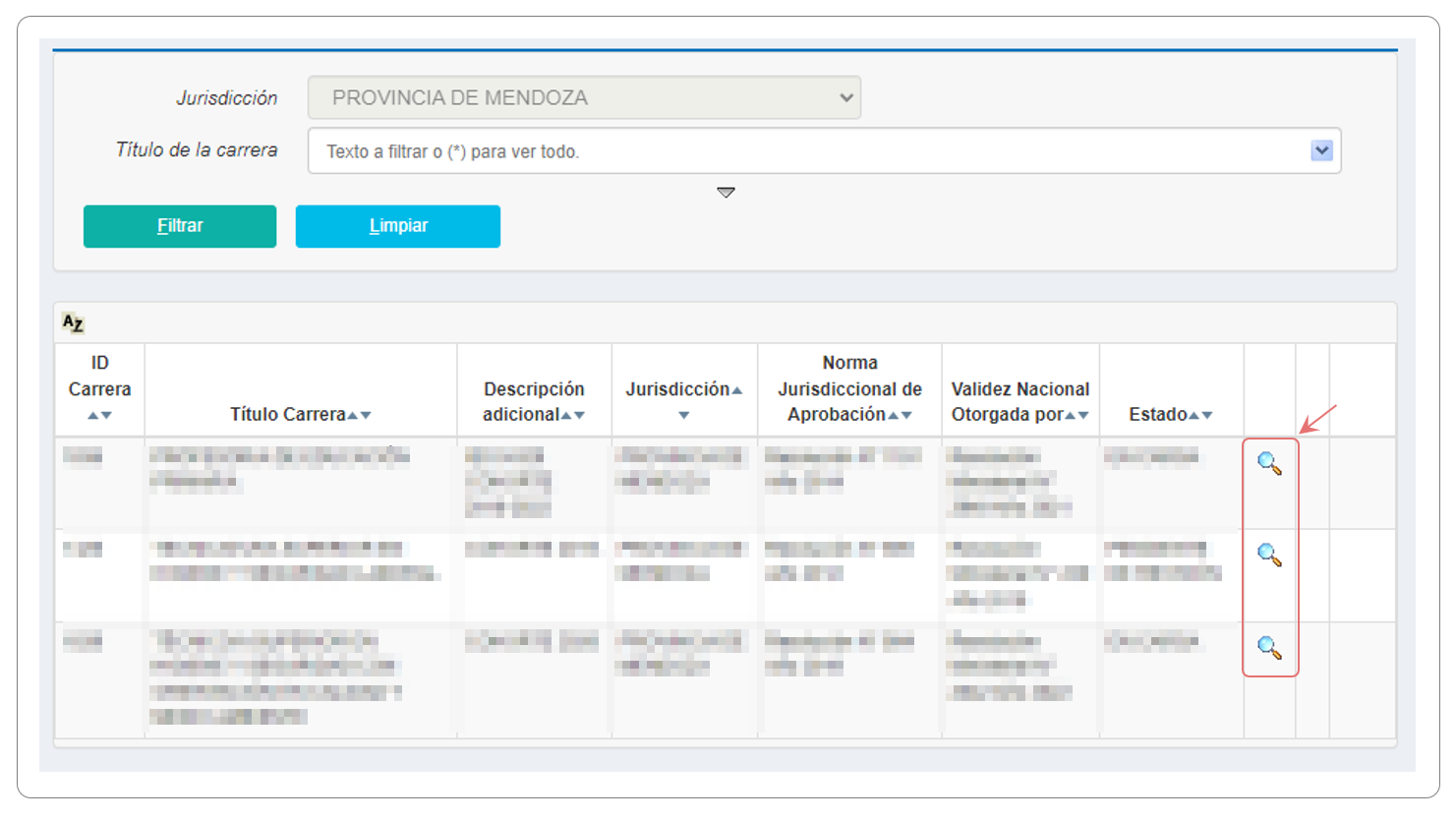
Si todos los datos se encuentran cargados correctamente, deberá hacer clic en el botón Enviar a revisión para que sea controlado y aceptado por la OFICINA DE TÍTULOS Y ESTUDIOS.
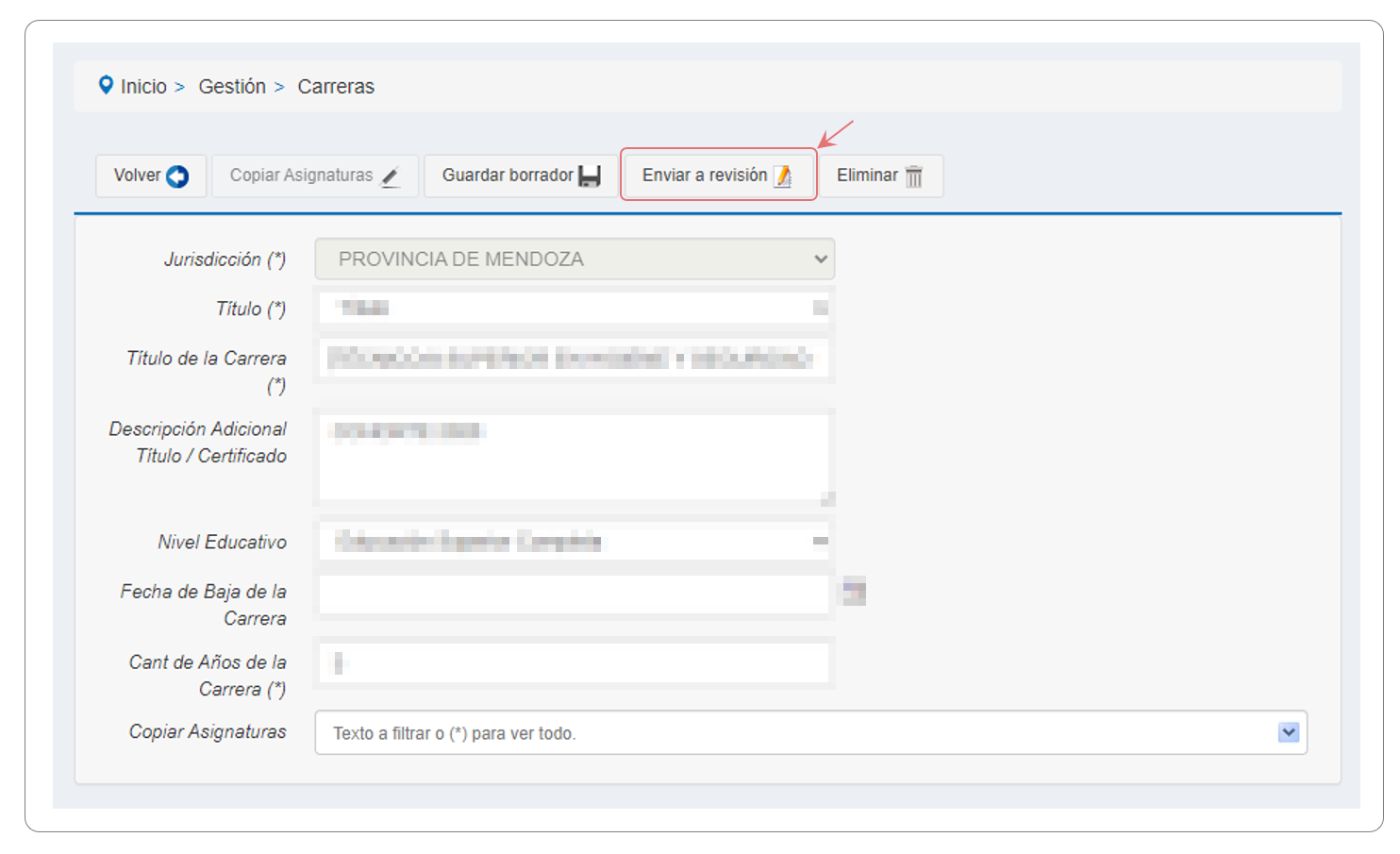
El sistema dará el siguiente mensaje:
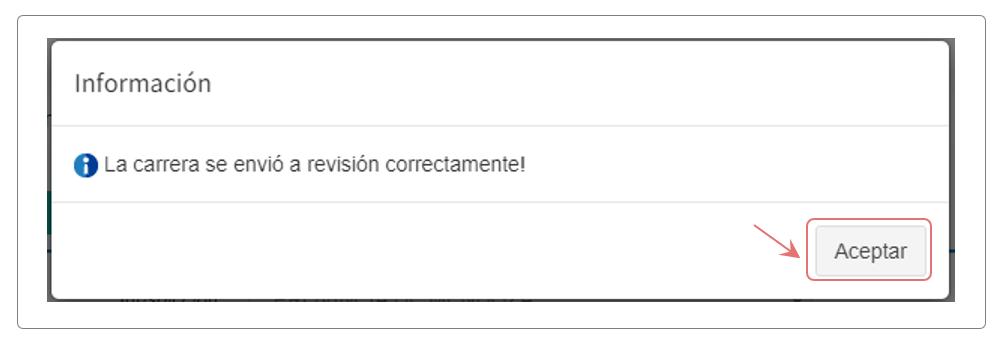
Podrá revisar en esta pantalla el estado en que se encuentra la aprobación de la carga de la carrera.
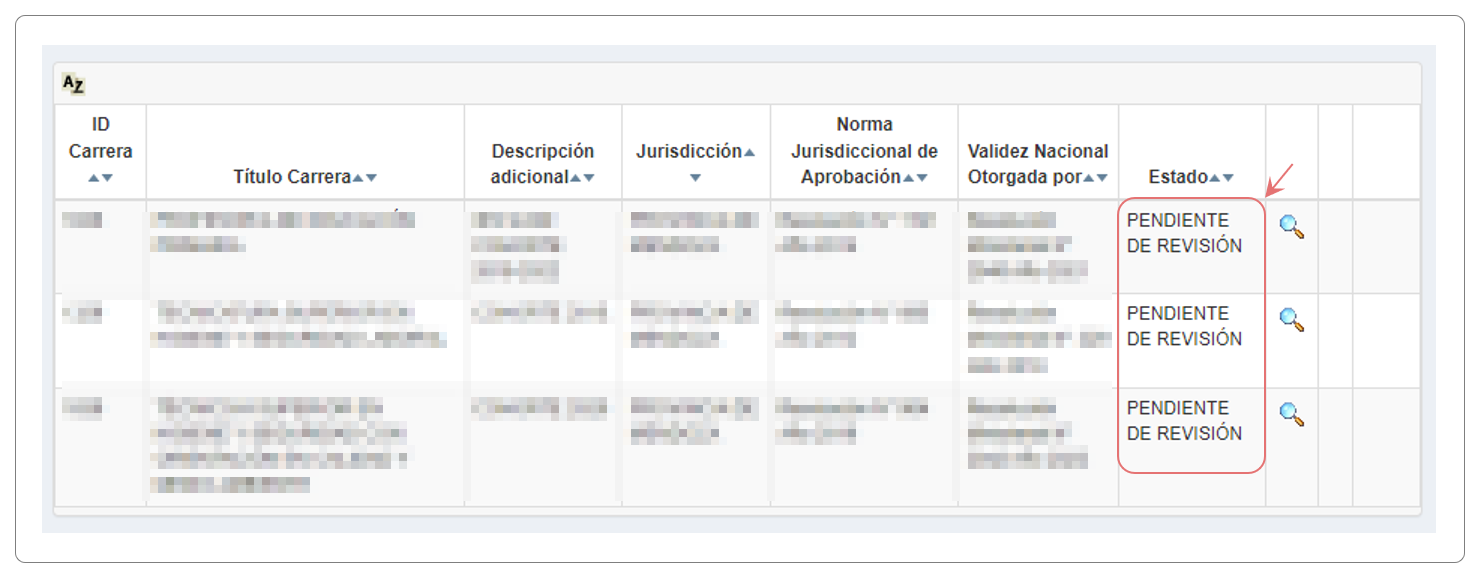
Los estados posibles son:
APROBADAEN CARGAINACTIVAPENDIENTE DE REVISIÓNRECHAZADA
También podrá mirar estos tutoriales:
SisFeT-WEB: Creando Carreras 01
SisFeT-WEB: Creando Carreras 02